Spis treści
Komplett guide för diskreparation Windows 11
Vill du kontrollera diskfel i Windows 11? Uppvisar din dator något av följande fel?
- Disk eller lagringsenhet blir plötsligt oåtkomlig
- Windows-rapportfel upptäcktes på måldisken
- Lagringsenhetens eller hårddiskvolymerna visas inte som genomsnittliga volymer, till exempel okända, råa, etc.
Om ja, kan du behöva en guide för att kontrollera och åtgärda diskfel i Windows 11. Vi har sammanställt de bästa metoderna åt dig. De är praktiska, lätta att följa och fungerar på den äldre versionen av Windows.
Hur reparerar man disk i Windows 11?
Kolla in följande fyra praktiska metoder för att kontrollera och åtgärda diskfel i Windows 11.
- 1. Kör programvara från tredje part för att åtgärda diskfel Windows 11
- 2. Kör Diskkontroll i egenskaper i Windows 11
- 3. Kör CHKDSK-kommandot med CMD i Windows 11
- 4. Kör SFC Command med CMD i Windows 11
Innan vi förklarar var och en uppmuntrar vi användare att vara försiktiga när de använder antingen metod 2 eller metod 3 . Båda är ganska tekniska och bäst för experter. Alla metoder har dock testats för att vara effektiva.
#1. Kör programvara från tredje part för att reparera disk i Windows 11
CHKDSK-kommandot är ett svårt alternativ för nybörjare. EaseUS Partition Master är ett perfekt alternativt verktyg som helt ersätter funktionerna CHKDSK och Diskkontroll för att kontrollera och åtgärda diskfel i Windows 11. Förutom diskkontrollfunktionen utför den även andra användningsområden som att ändra storlek, formatera, torka eller skapa en ny diskpartition.
Kom igång idag genom att besöka den officiella sidan för att ladda ner och följa guiden nedan för att kontrollera och åtgärda fel i Windows 11.
- ✔️Kontrollera och fixa filsystemfel utan att kräva några kommandorader.
- ✔️ Lokalisera och åtgärda dåliga sektorer.
- ✔️Fungerar perfekt på Windows 11/10/8/7/XP/Vista.
Steg 1. Öppna EaseUS Partition Master på din dator. Leta sedan upp disken, högerklicka på den partition du vill kontrollera och välj "Avancerat" > "Kontrollera filsystem".

Steg 2. I fönstret Kontrollera filsystem håller du alternativet "Försök att åtgärda fel om det finns" markerat och klickar på "Start".

Steg 3. Programvaran börjar kontrollera ditt partitionsfilsystem på din disk. När det är klart klickar du på "Slutför".

#2. Kör Diskkontroll i egenskaper i Windows 11
Att köra Disk Check på din Windows 11-dator är relativt enkelt. Se hur du kör CHKDSK för att kontrollera diskfel i Windows 11.
Steg 1 . Öppna fliken Filutforskare och klicka på Den här datorn . Leta upp systemdisken, högerklicka på hårddisken/SSD och välj Egenskaper .

Steg 2 . Ett egenskapsfönster bör öppnas med rubrikflikar som Säkerhet, Tidigare versioner, Kvot och Delning. Hitta fliken Verktyg och klicka på den. Klicka sedan på alternativet Kontrollera under "Felkontroll".

Steg 3 . Välj Skanna enhet för att hitta diskfel i Windows 11. Oroa dig inte, du kan fortsätta att använda disken under genomsökningen.
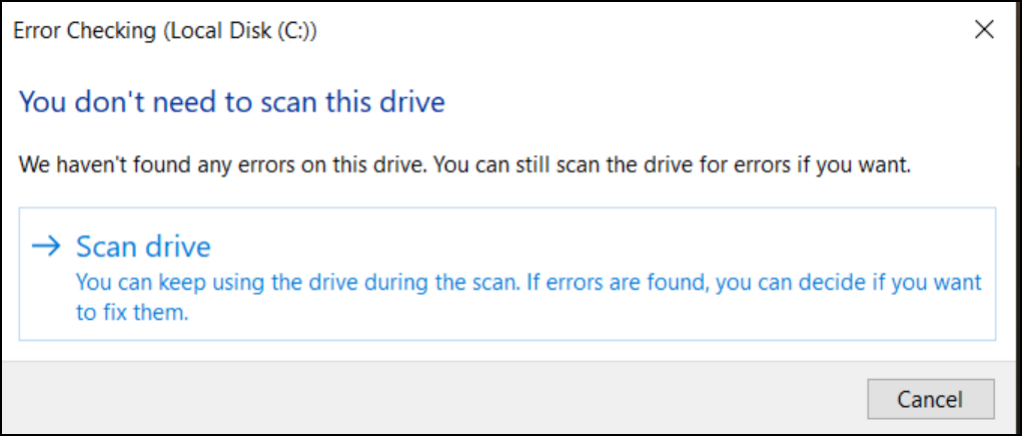
Steg 4 . När skanningen är klar, välj Visa detaljer för att se CHKDSK-aktiviteterna under Event Viewer.
#3. Kör CHKDSK Command via CMD för att kontrollera och åtgärda diskfel i Windows 11
Ett annat alternativ för att kontrollera och åtgärda diskfel i Windows 11 är att köra CHKDSK-kommandot via CMD. Det är en effektiv metod för att fixa okända, otillgängliga, RAW- eller andra diskfel. Du anger de angivna kommandoraderna och väntar på att processen ska slutföras.
Steg 1. Tryck på Windows- tangenten, skriv cmd i sökrutan och högerklicka på Kommandotolken för att välja Kör som administratör .
Steg 2. Kommandotolken bör öppnas. Skriv in följande kommando och tryck på Enter .
chkdsk [enhetsbokstav]: /f /r /x
Byt ut "enhetsbokstaven" med det specifika namnet på den inriktade hårddisken/SSD:n.
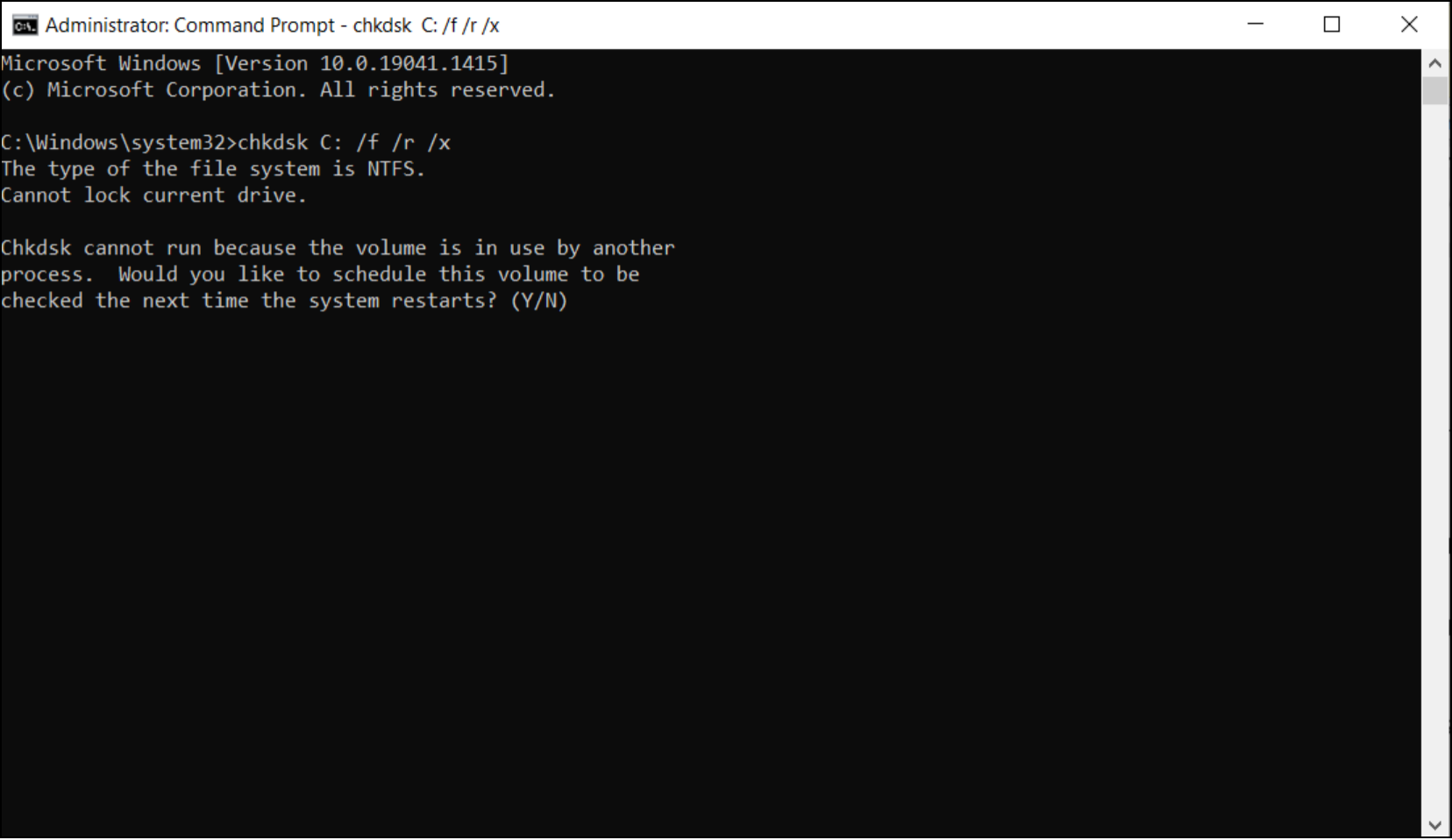
Steg 3 . Du kan stöta på ett meddelande som ovan om Windows körs på måldisken. Skriv Y för att acceptera att köra CHKDSK vid nästa systemstart och starta om datorn.
Steg 4 . Vänta tills CHKDSK körs klart och starta om datorn igen.
#4. Kör SFC Command för att reparera diskfel Windows 11
SFC står för System File Checker. Det är ett förinstallerat verktyg för att kontrollera diskfel i Windows 11 och mindre Windows-versioner. Kommandot SFC söker efter saknade eller skadade filer. Den lokaliserar deras Windows-avbildning och ersätter dem.
Se hur du kör kommandot SFC för att reparera och åtgärda diskfel i Windows 11.
Steg 1 . Sök efter cmd i Windows sökrutan. Från de visade resultaten, leta upp Kommandotolken och högerklicka för att köra som administratör .
Steg 2 . Välj Ja på följande prompt, så öppnas kommandotolken.
Steg 3 . I kommandotolksfönstret skriver du sfc /scannow och trycker på Retur .

Steg 4 . Vänta tills processen når 100%. Du bör få ett av dessa meddelanden: (a) "Windows Resursskydd hittade inga integritetsöverträdelser", (b) "Windows Resursskydd hittade korrupta filer och reparerade dem", eller (c) "Windows Resursskydd hittade korrupta filer men kunde inte åtgärda några av dem." Du kan sedan stänga kommandotolken och starta om datorn.
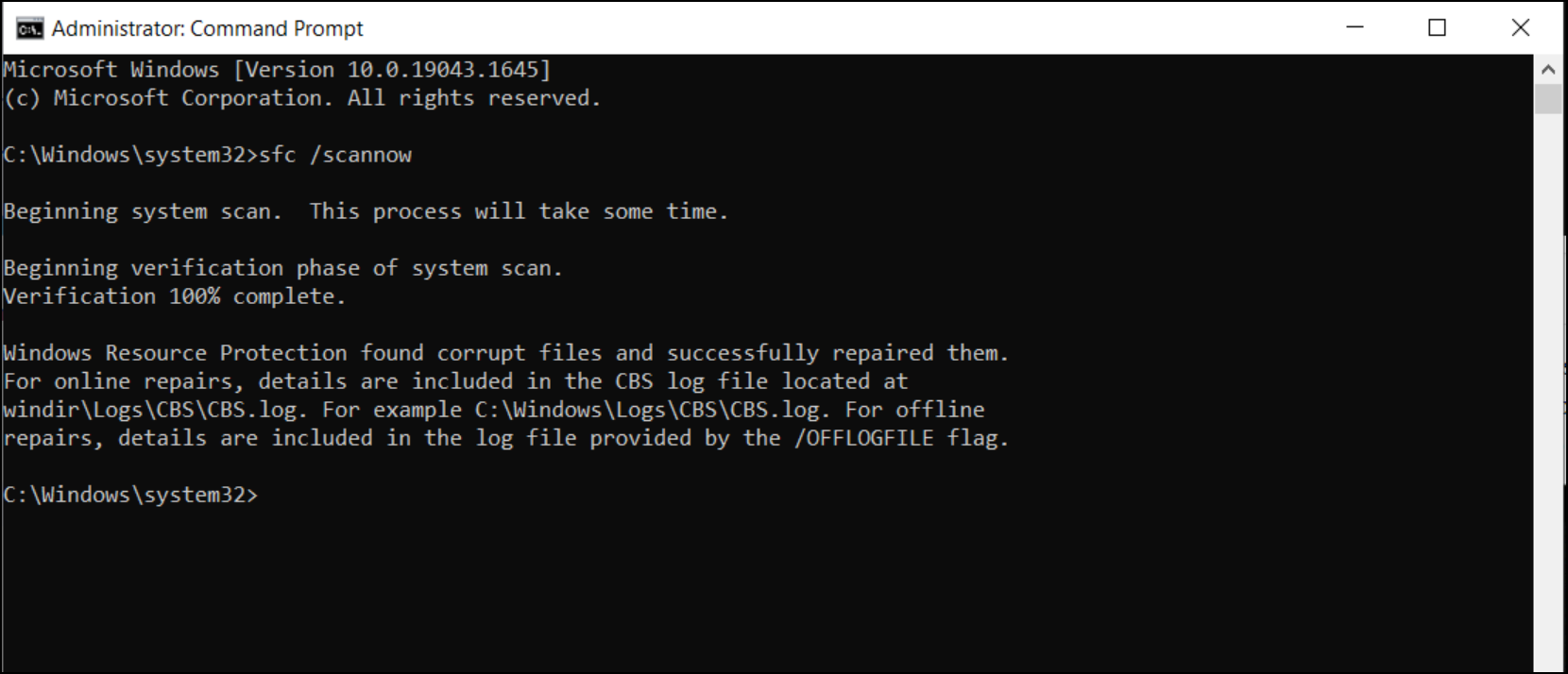
Steg 5 . Alternativ A och B betyder att allt är bra. Du kan stänga kommandotolken och starta om datorn. Annars innebär alternativ C dig:
- 1. Kör SFC-skanning igen.
- 2. Använd DISM (Deployment Image Servicing and Management Tool) för att fixa fel med diskavbildningen.
- 3. Återställ din dator.
- 4. Återställ din Windows 11-dator.
Slutsats
Det är det! Vi har övervägt fyra sätt att kontrollera och åtgärda diskfel i Windows 11. Du kan köra Diskkontrollen via kommandotolken eller Windows-egenskaper. Metoderna fungerar även på andra Windows-versioner.
Det finns också ett annat alternativ som vi rekommenderar för att göra en hårddiskhälsokontroll och fixa diskfel via EaseUS Partition Master. Det är en automatisk process att reparera och kontrollera diskfel i Windows 11. Det är lätt att använda.
Powiązane artykuły
-
Hur man installerar Windows 11 på ny SSD (SATA/M.2/NVMe) 🔥
![author icon]() Joël/2024/12/22
Joël/2024/12/22
-
Hur man tar bort återställningspartition på Windows 11 - Fullständig guide
/2025/01/07
-
Hur man utökar systempartitionen i Windows 11/10
![author icon]() Joël/2024/12/22
Joël/2024/12/22
-
Hur man tar bort Ubuntu från Dual Boot Windows 🔥
![author icon]() Joël/2024/12/22
Joël/2024/12/22
